Security Center は、資産のリスクステータス、セキュリティの態勢、および修復の進捗状況をまとめたリスク評価ツールを提供します。 セキュリティレポート機能を使用すると、必要なデータをカスタマイズし、関連するセキュリティ担当者にレポートを自動的にメールで送信して、効果的なリアルタイム監視を行うことができます。
エディションの制限
サブスクリプションインスタンスを購入する: この機能は、Pro、Enterprise、または Ultimate エディションを購入し、Pro、Enterprise、または Ultimate エディションの権限をサーバーにアタッチしている Alibaba Cloud アカウントでのみ使用できます。
従量課金機能を有効にする: この機能は、Pro、Enterprise、または Ultimate エディションの権限をアタッチしているサーバーでのみ使用できます。
制限
各リージョン(中国または中国以外)で最大 10 件のセキュリティ レポートを手動で作成できます。クォータは中国と中国以外で個別に計算されるため、合計 20 件のセキュリティ レポートを作成できます。
各セキュリティレポートは、最大 10 件のメールアドレスに送信できます。
手順
セキュリティレポートを簡単に作成および管理するには、次の手順に従います。
ステップ 1: セキュリティレポートを作成する
1. 基本情報を構成する
Security Center コンソール にログオンします。コンソールの左上隅で、資産が配置されているリージョン(中国 または 全世界 (中国を除く))を選択します。
左側のナビゲーションバーで、 を選択します。
セキュリティレポート ページで、セキュリティレポートの作成 をクリックします。
基本情報の設定 ウィザードページで、次の表に基づいてセキュリティレポートの基本情報を構成します。 構成が完了したら、次へ をクリックして、レポートデータを指定します。
パラメーター
説明
レポートの名前
セキュリティレポートの名前。
[レポートの範囲]
セキュリティレポートのためにセキュリティ統計が収集される資産。 有効な値: [単一アカウント]、[複数アカウント]、[複数グループ]。
[単一アカウント]: 現在のアカウントに属する資産の統計のみを表示するには、このオプションを選択します。
[複数アカウント]: アカウント全体の資産の統計を表示するには、このオプションを選択します。 [アカウント] パラメーターで最大 30 個のアカウントを指定する必要があります。 システムは、指定されたアカウントのすべての資産の統計を収集します。
- 重要
[複数アカウント] オプションは、複数アカウント管理機能が有効化および構成されている管理者のみが使用できます。
[複数グループ]: 特定のグループの資産の統計を表示するには、このオプションを選択します。 [レポートグループ] パラメーターで最大 30 個のグループを指定できます。 システムは、グループ構成が適用された翌日、これらのグループの資産統計を更新します。
[データ収集期間]
[定期レポート]: 指定された期間に基づいてセキュリティレポートを自動的に送信します。 [過去 1 日]、[過去 1 週間]、[過去 1 か月]、[過去 1 年]、または [カスタム日数] を選択できます。
[カスタムレポート]: [カスタム時間範囲] のみをサポートします。 送信時刻を設定する必要はありません。 カスタム期間のセキュリティレポートを手動で公開する必要があります。
説明定期レポートの場合、Security Center は 1 日 1 回、レポートメールを受信者に送信します。[送信日時] パラメーターを変更しても、変更は翌日有効になります。
カスタム レポートの場合、今すぐ送信 を セキュリティレポート ページのセキュリティ レポート カードでクリックして、セキュリティ レポートを受信者に手動で送信します。
[言語]
レポートの言語。 有効な値: [簡体字中国語] と [英語]。
説明エクスポートされた HTML レポート、PDF レポート、およびメールは、選択した言語で表示されます。
[送信日時]
セキュリティレポートが指定されたメールアドレスに送信される時刻。 レポートは、設定した時刻の 2 時間以内に送信されます。 実際の送信時刻は、スケジュールによって異なる場合があります。
[受信者]
セキュリティレポートの送信先のメールアドレス。 最大 10 件のメールアドレスを入力できます。
説明メールアドレスまたは受信者がセキュリティレポートを受信するために Alibaba Cloud アカウントは必要ありません。
確認済みのメールアドレスのみがセキュリティレポートを受信できます。 Security Center は確認メールをメールアドレスに送信します。 メールを受信した人は、メールに記載されている手順に従って確認を完了する必要があります。
[固定]
現在のセキュリティ レポートをセキュリティ レポート リストの最上位に固定し、概要 ページのセキュリティ オペレーション トレンド セクションでレポートを優先するかどうかを指定します。
説明[セキュリティレポート] ページには、1 つのセキュリティレポートのみを固定できます。 固定されたレポートを置き換えるには、最初に現在固定されているセキュリティレポートの固定ステータスを [いいえ] に変更する必要があります。
2. レポートデータを指定する
レポート内容の設定 ウィザードページで、セキュリティレポートに含めるデータを選択します。
このステップでは、セキュリティ管理のニーズと、さまざまな役割とシナリオの要件を満たす項目を選択します。 サポートされている項目は次のとおりです。
複数アカウントのランキングメトリクス: [複数アカウント] が基本情報の構成ステップで選択されている場合にのみ使用できます。複数アカウント環境の各アカウントの比較データとランキングを提供します。 この情報は、リスクの高いアカウントを特定し、アカウントセキュリティを一元管理するのに役立ちます。
説明このメトリクスは、[レポートの範囲] が [複数アカウント] に設定されている場合にのみ表示されます。
[全体的な運用メトリクス]: セキュリティステータスの概要とコアセキュリティ機能の詳細を提供します。 経営幹部がビジネスセキュリティを監督および管理するために設計されています。
説明このメトリクスは、[レポートの範囲] が [単一アカウント] または [複数グループ] に設定されている場合にのみ表示されます。
[資産運用メトリクス]: ビジネス資産ステータスの概要と、リスクのある資産のトレンドを示します。 資産管理と優先順位分類を容易にします。
[セキュリティアラート運用メトリクス]: アラート処理の詳細を提供し、アラートトレンドの監視と分析、脅威の検出と対応機能の評価を可能にします。 セキュリティ運用担当者がアラートを監督し、アラート処理プロセスを改善するために設計されています。
[脆弱性運用メトリクス]: システムの脆弱性ステータスの概要を提供し、脆弱性修正の進捗状況と効率を監視し、脆弱性を効果的に管理できるようにします。 IT O&M チームとセキュリティチームが脆弱性に対処し、潜在的なセキュリティリスクを軽減するために設計されています。
[ベースライン運用メトリクス]: システムのコンプライアンスステータスとベースライン設定への準拠を監視し、システムの構成セキュリティの維持に役立ちます。
[クラウドサービス運用メトリクス]: クラウドプラットフォーム構成のセキュリティステータスをまとめ、構成の変更とその応答を追跡します。
[攻撃分析運用メトリクス]: セキュリティリスクを効果的に特定するために、潜在的または実際のセキュリティ攻撃を分析および評価するために使用されます。
[アプリケーション保護運用メトリクス]: 主に保護の概要、攻撃トレンド、アプリケーションの変更に焦点を当てています。 アプリケーション攻撃の一般的な方法を理解して、アプリケーション保護機能を効果的に強化します。
[改ざん防止運用メトリクス]: Web 改ざんリスクの概要と監視イベントのトレンドを提供します。 ユーザーが改ざんリスクをタイムリーに特定して対応するのに役立ちます。
[クラウドハニーポット運用メトリクス]: ハニーポットシステムを監視して、攻撃トレンドと対応の有効性を理解し、脅威インテリジェンスの理解を深めます。
[AccessKey ペアリーク運用メトリクス]: AccessKey ペアの使用状況と潜在的なリークリスクを検出します。
説明このメトリクスは、[レポートの範囲] が [単一アカウント] または [複数グループ] に設定されている場合にのみ表示されます。
[LLM 運用メトリクス]: 大量のデータ分析を組み合わせて、LLM ベースのセキュリティ推奨事項を提供し、ユーザーがセキュリティポリシーを最適化するのに役立ちます。
レポートの保存 をクリックして、このステップを完了します。 作成後、レポートはデフォルトで有効になります。
重要サブスクリプションまたは従量課金制 Security Center の新規ユーザーの場合、最新のセキュリティレポートデータは翌日(T+1)に更新されます。
ステップ 2: セキュリティレポートを管理する
必要に応じて、セキュリティレポートを管理できます。 次の操作を実行できます。
セキュリティレポートの自動送信を停止する
デフォルトでは、新しく作成されたレポートの自動送信は有効になっています。 セキュリティレポートを受信する必要がなくなった場合は、セキュリティレポートカードの
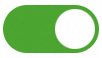 アイコンをクリックします。
アイコンをクリックします。セキュリティレポートを編集する
セキュリティレポートカードの 編集 をクリックして、セキュリティレポートの基本情報とデータを変更できます。
セキュリティレポートを複製する
セキュリティレポートカードの クローン をクリックするか、[その他]
 アイコンをクリックして クローン を選択して、セキュリティレポートをコピーできます。
アイコンをクリックして クローン を選択して、セキュリティレポートをコピーできます。セキュリティレポートをエクスポートする
セキュリティレポートカードの エクスポート をクリックし、エクスポート形式を選択して、セキュリティレポートを HTML または PDF 形式でエクスポートできます。
今すぐ送信する
カスタムレポートの場合、セキュリティレポートカードの 今すぐ送信レポートメール受信者 をクリックして、セキュリティレポートを に手動で送信できます。
セキュリティレポートを削除する
セキュリティレポートカードの [その他]
 アイコンをクリックして 削除 を選択すると、セキュリティレポートを削除できます。重要
アイコンをクリックして 削除 を選択すると、セキュリティレポートを削除できます。重要削除されたレポートは復元できません。
デフォルトのセキュリティレポートは削除できません。
関連情報
資産のリスクを通知するセキュリティレポートを受信した後は、資産のセキュリティステータスを確認し、できるだけ早くリスクに対処することをお勧めします。
セキュリティスコアとその改善方法については、「セキュリティスコア」をご参照ください。
セキュリティアラートを表示および処理する方法については、「セキュリティアラートの表示と処理」をご参照ください。
Linux、Windows、およびその他の脆弱性を表示および処理する方法については、「脆弱性の表示と処理」をご参照ください。
ベースラインチェック結果を表示し、関連するリスクを処理する方法については、「ベースラインリスクチェック」をご参照ください。
クラウドセキュリティ態勢管理(CSPM)のスキャンポリシーを構成し、関連するリスクを処理する方法については、「チェックポリシーの設定と適用」をご参照ください。
クラウドハニーポットアラートを表示および処理する方法については、「アラートイベントの表示と処理」をご参照ください。
アプリケーション保護攻撃アラートを表示および処理する方法については、「攻撃アラートの処理」をご参照ください。
Web 改ざん防止アラートイベントを処理する方法については、「Web 改ざん防止」をご参照ください。
AccessKey ペアリークイベントを表示および処理する方法については、「AccessKey ペアリークの検出」をご参照ください。